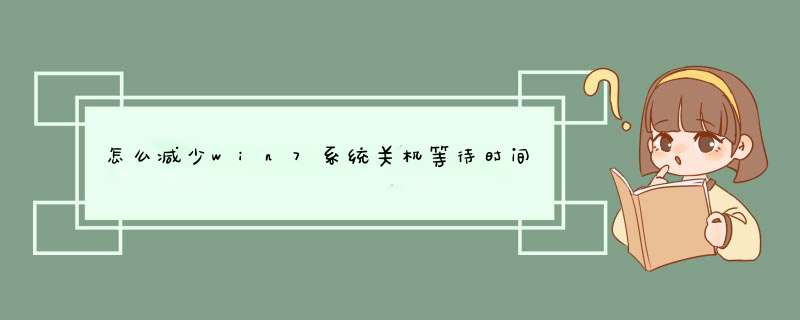
使用XP系统的人都知道,点击关机之后都需要等个几秒钟,
电脑才会关机,如果是遇到什么急事,都等不及关机就会走了,这样太浪费
时间了。很多人搜寻各种办法想要避免关机前的等待时间,能够实现快速关机,小编也学到了一招,可以通过注册表让电脑快速关机,下面小编就把此方法传授给大家,一些急性子的网友们可以学学,可以大大节约时间哦! win7关机等待时间的方法 1.首先,同时按下win7系统键盘上的win+R快捷键打开电脑的运行窗口,之后,在打开的运行
窗口中输入regedit并单击回车,这样就可以打开电脑的注册表编辑器窗口了。 2.在打开的注册表编辑器窗口中,依次点击左侧菜单中的HKEY_LOCAL_MACHINE \ SYSTEM \ CurrentControlSet \ Control,之后,将鼠标移动到右侧窗口中,点击鼠标右键,选择新建-字符串值,然后将该字符串值命名为 WaitToKillServiceTimeout。 3.接下来,双击WaitToKillServiceTimeout,在出现的编辑窗口中,在数值数据这里输入1200,注意,这里的1200代表的是1200毫秒,大家可以根据自己的需要进行时间设置。设置好之后点击确定保存即可。 以上的方法是针对win7电脑的,对其他系统是否奏效小编没有认证过,如果使用其他系统的,想要实现快速关机的朋友们,可以试试此方法,说不定都适用呢!那些想要节约时间的朋友们赶紧不要错过哦!如果各位比较细心的话,肯定会发现,咱们在关闭w764位旗舰版下载的时候,win7旗舰版都会出现一个等待系统关闭的提示,之后咱们需要等待一段时间之后电脑才能关闭掉。虽然很多用户已经习惯了系统这样的默认设置,但是对于一些用户来说,却迫切的.希望win7旗舰版可以将关机时间缩短,因为这样效率会高很多。那么如何对win7旗舰版的关机等待时间进行设定呢?
1.首先,咱们同时按下win7旗舰版键盘上的win+R快捷键打开电脑的运行窗口,之后,咱们在打开的运行窗口中输入regedit并单击回车,这样就可以打开电脑的注册表编辑器窗口了。
2.在打开的注册表编辑器窗口中,咱们依次点击展开左侧菜单中的HKEY_LOCAL_MACHINE SYSTEM CurrentControlSet Control,之后,咱们将鼠标移动到右侧窗口中,点击鼠标右键,选择新建-字符串值,然后将该字符串值命名为WaitToKillServiceTimeout。
3.接下来,咱们双击WaitToKillServiceTimeout,在出现的编辑窗口中,咱们在数值数据这里输入1200,注意,这里的1200代表的是1200毫秒,大家可以根据自己的需要进行时间设置。设置好之后点击确定保存即可。
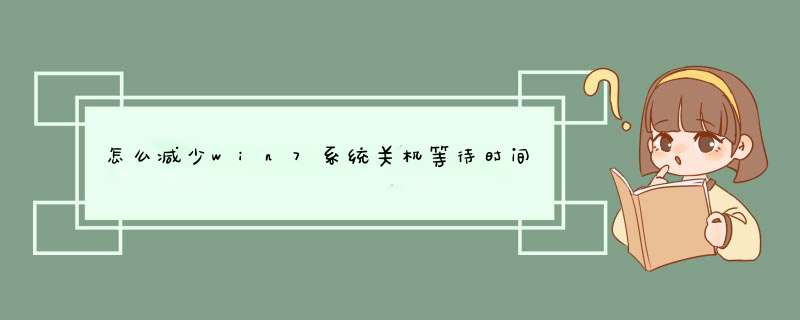

 微信扫一扫
微信扫一扫
 支付宝扫一扫
支付宝扫一扫
评论列表(0条)